Kuidas Dropboxi kausta asukohta teisaldada
Dropbox / / March 18, 2020
Viimati uuendatud
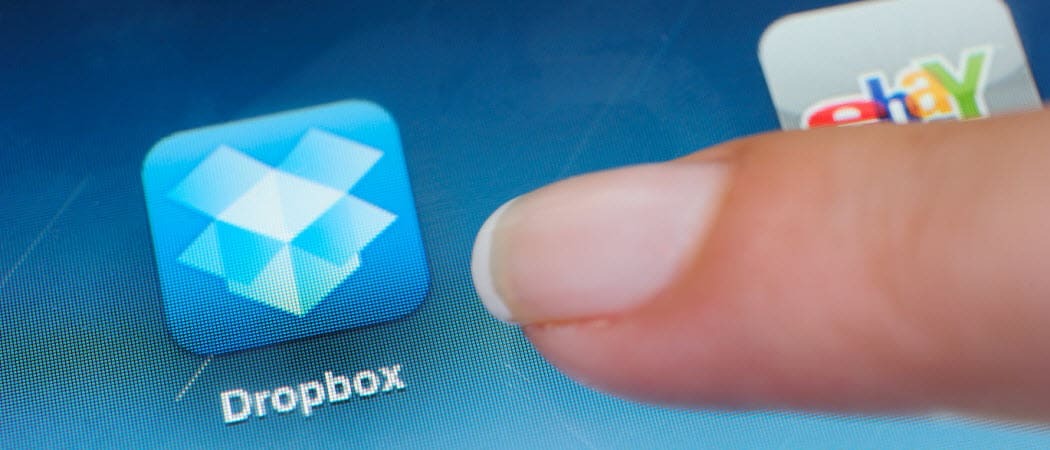
Dropboxi kausta teisaldamine või asukoha muutmine võib olla väga mugav. Hiljuti kolisin kaevanduse uude välisele ajamile. Ma tegin seda nii.
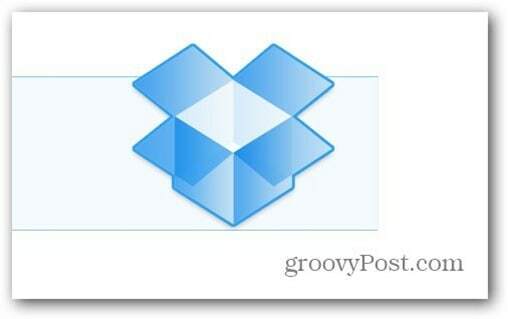
Kuidas muuta Dropboxi kausta asukohta
Dropboxi kausta asukohta teisaldamine või muutmine võib olla kohati väga mugav. Hiljuti ostsin uue välise USB-draivi, et saaksin sinna kogu oma varukoopia andmed, sealhulgas Dropboxi kausta teisaldada. Siit saate teada, kuidas samm-sammult toimib.
Esiteks paremklõpsake süsteemisalves oma Dropboxi ikooni ja klõpsake nuppu Eelistused.
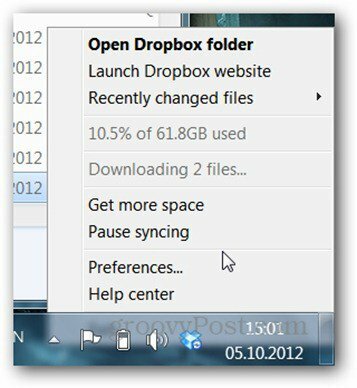
Klõpsake vahekaarti Täpsemalt ja klõpsake kausta asukoha kõrval asuvat nuppu Teisalda.
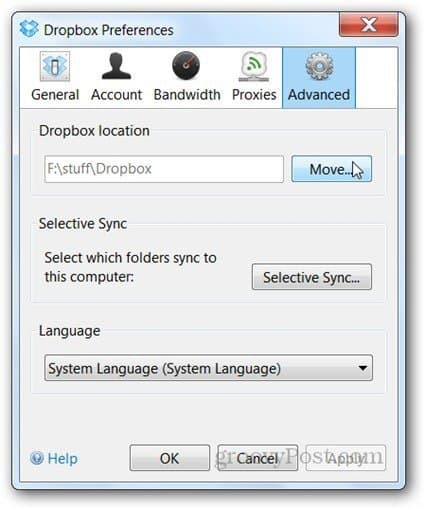
Valige oma kausta jaoks uus kaust või draivi asukoht. Valisin oma näites oma uhiuue välise draivi. Kui olete lõpetanud, klõpsake nuppu OK.
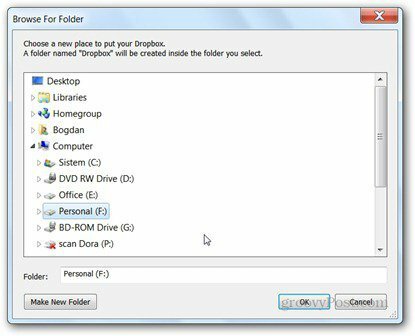
Teil palutakse uus asukoht kinnitada.
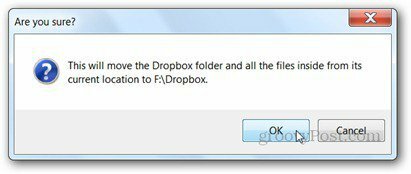
Minu näites nõudis kausta uude draivi teisaldamine, et klient kopeeriks kõik andmed üle. Lõpetamiseks kulus umbes 30 minutit. Kui aga liigutate kausta lihtsalt sama draivi teise kausta, peaks teisaldamine toimuma hetkega lähedal.
Kas teil on groovy Dropboxi ots? Räägi meile sellest kommentaarides.



